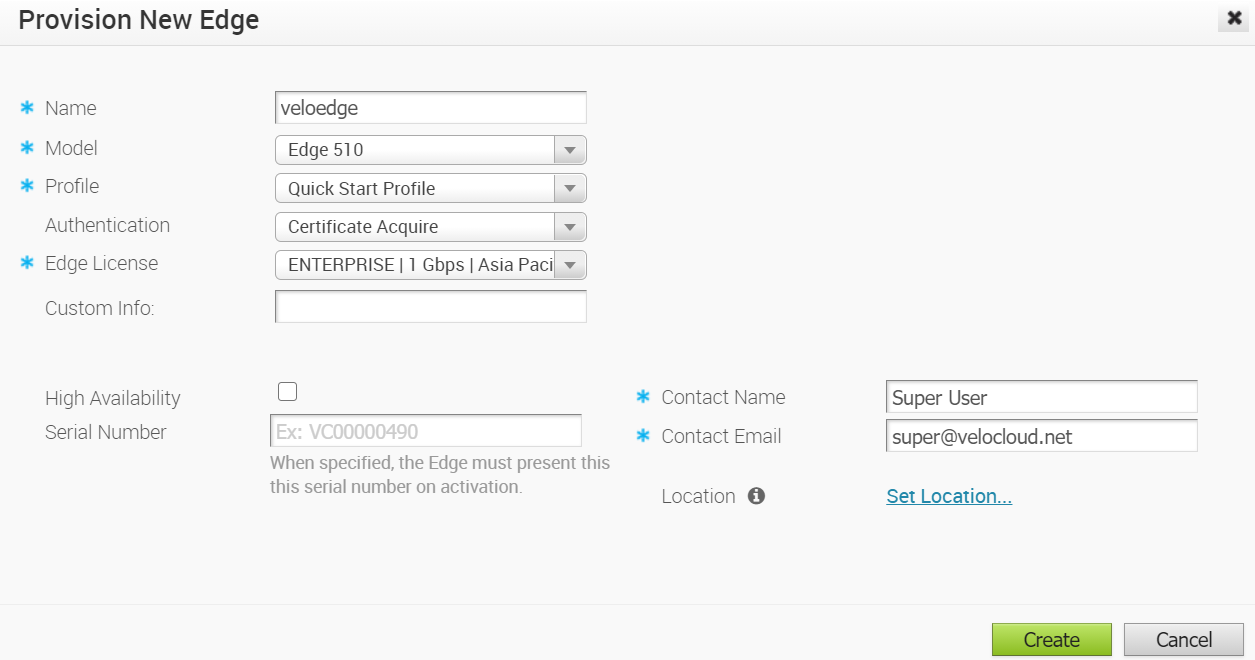エンタープライズ管理者は、エンタープライズ カスタマーに対して 1 つまたは複数の Edge をプロビジョニングできます。
新しい Edge を作成するには、次の手順を実行します。
手順
結果
注: Edge デバイスがアクティベーションされない場合、アクティベーション キーは 1 か月で期限切れになります。
Edge をアクティベーションする方法の詳細については、『Edge Activation Quick Start Guide』のEdge アクティベーションの設定セクションを参照してください。
Edge をプロビジョニングすると、Edge が [Edge (Edges)] 画面に表示されます。
Edge 510-LTE デバイスまたは 610-LTE デバイス(バージョン 4.2.0 リリース)を設定している場合は、「LTE モデム情報」診断テストを実行できます。[LTE モデム情報 (LTE Modem Information)] 診断テストでは、シグナル強度や接続情報などの診断情報を取得します。診断テストの実行方法については、リモート診断および診断テストの実行というタイトルのセクションを参照してください。
注: 分析を有効にしているエンタープライズ カスタマーの場合、
分析機能付きの新しい Edge のプロビジョニングの手順に従って分析 Edge をプロビジョニングできます。
次のタスク
- プロビジョニングされた Edge を管理するには、Edge の管理を参照してください。
- Edge の詳細を表示するか、Edge に変更を加えるには、Edge 情報の表示または変更を参照してください。
- Edge を設定するには、Edge デバイスの設定を参照してください。